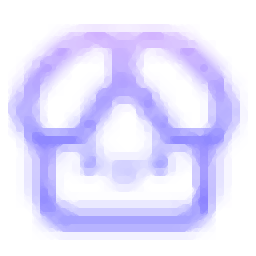
剪切助手(复制粘贴软件)
v0.0.6 官方版- 介绍说明
- 下载地址
- 精品推荐
- 相关软件
- 网友评论
剪切助手可以帮助用户记录复制的文本内容,可以通过这款软件管理每天复制的文本,方便用户在其他软件粘贴使用,软件界面功能都是很简单的,可以在设置界面配置复制粘贴快捷键,方便以后快速打印剪切板,快速粘贴文字内容,软件也提供云同步功能,登录自己的账号就可以同步复制的文本内容,方便在其他电脑上粘贴文字,这款软件会自动隐藏在托盘区域记录每次复制的文本内容,点击Ctrl+O就可以打开剪贴板,需要就下载吧。
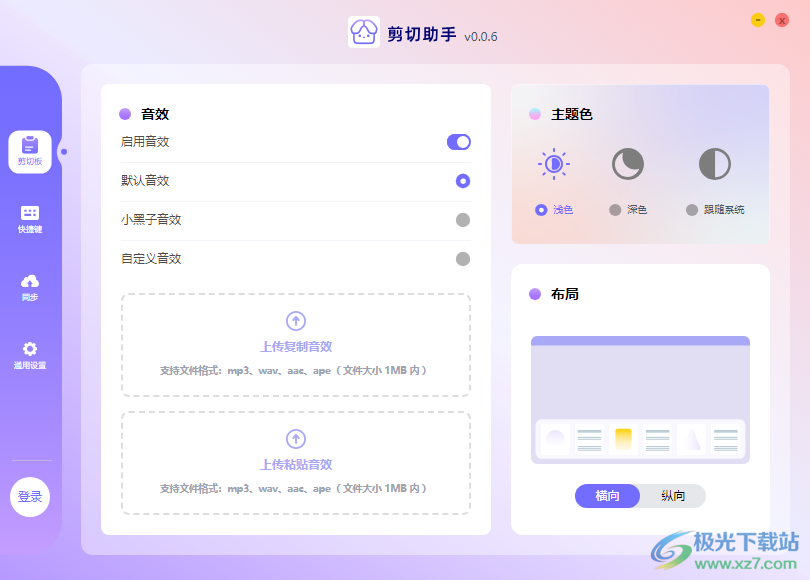
软件功能
1、剪切助手功能简单,可以在这款软件保存复制的内容
2、在电脑上点击Ctrl+C复制文本就可以被这款软件记录
3、浏览器上复制的文字内容,office办公软件复制的文字内容都可以保存在剪切助手
4、支持快捷键设置,可以设置唤出/隐藏剪切板的快捷键Ctrl+~
5、支持分组设置功能,直接在软件添加多个分组保存文本
6、支持同步功能,登录账号开启云同步,在任意电脑软件上复制同步的文本
软件特色
1、剪切助手可以无限次记录文字内容,可以查看每天的复制记录
2、可以在软件上清空历史记录,删除保存的文本
3、支持音效设置,可以自定义复制文本的音效
4、支持使用指南查看,为新用户提供使用教程
5、可以快速粘贴文本内容到其他软件使用,也可以移动文字到分组
使用方法
1、将剪切助手直接安装到电脑,点击下一步
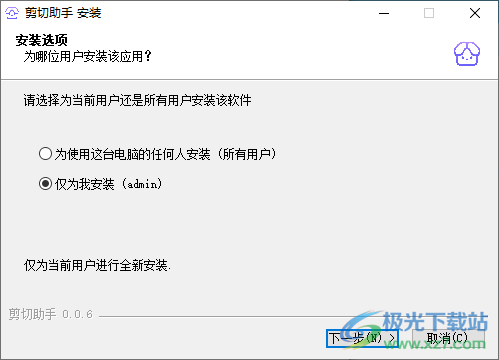
2、这里是快捷键设置功能,可以设置打开剪切板的快捷键
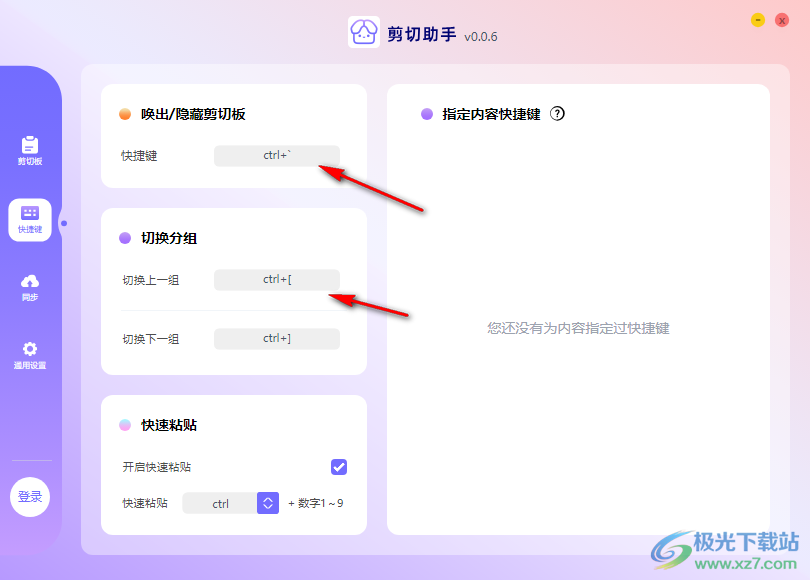
3、通用设置界面,可以在这里查看历史记录,可以在这里设置启动方式
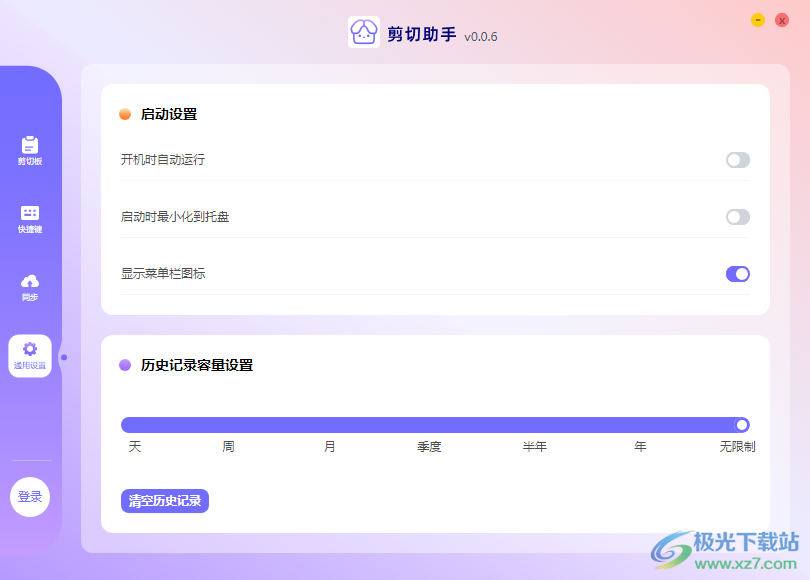
4、云同步功能,可以将软件保存的剪贴板数据同步到云
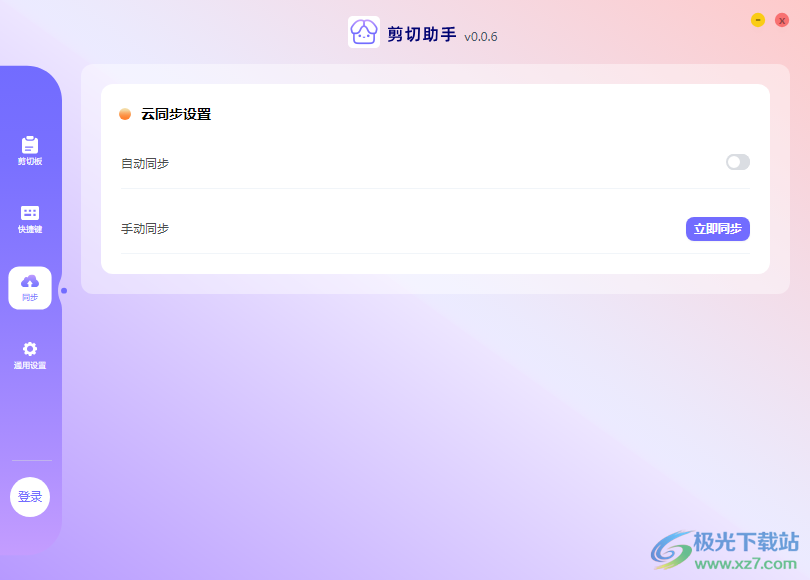
5、音效设置界面,复制文字的时候就可以自动播放音效,可以软件设置主题色
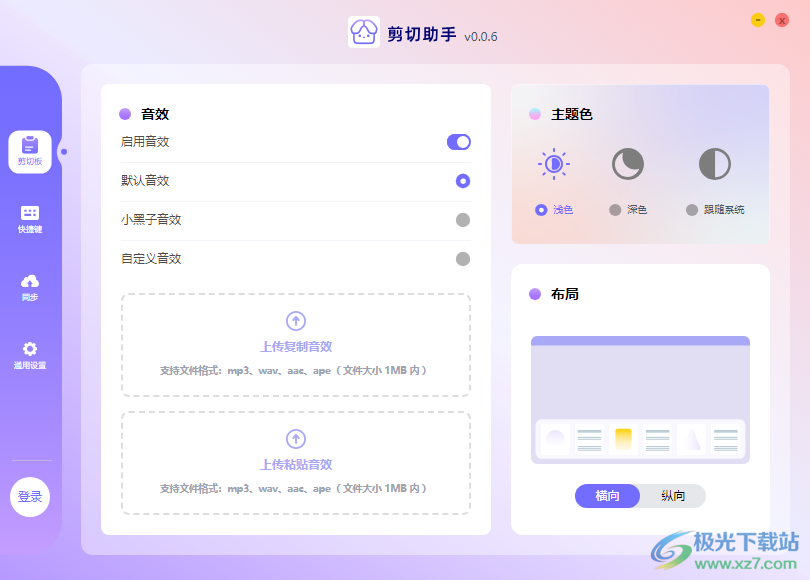
6、软件隐藏在托盘区域显示,点击Ctrl+O按钮就可以打开剪贴板
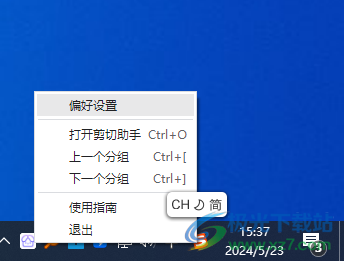
7、如图所示,复制过的文字内容都可以在剪贴板区域显示,可以复制使用
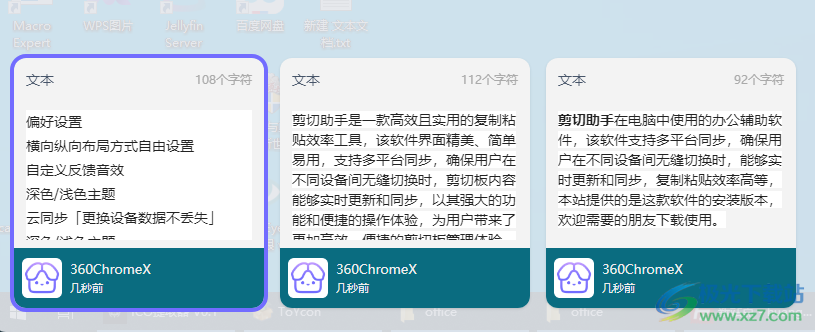
8、点击粘贴为纯文本,这样就复制该段文字内容,从而粘贴到其他编辑器使用
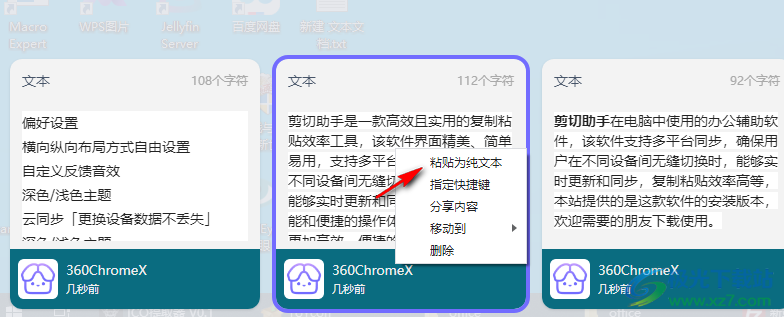
下载地址
- Pc版
剪切助手(复制粘贴软件) v0.0.6 官方版
本类排名
本类推荐
装机必备
换一批- 聊天
- qq电脑版
- 微信电脑版
- yy语音
- skype
- 视频
- 腾讯视频
- 爱奇艺
- 优酷视频
- 芒果tv
- 剪辑
- 爱剪辑
- 剪映
- 会声会影
- adobe premiere
- 音乐
- qq音乐
- 网易云音乐
- 酷狗音乐
- 酷我音乐
- 浏览器
- 360浏览器
- 谷歌浏览器
- 火狐浏览器
- ie浏览器
- 办公
- 钉钉
- 企业微信
- wps
- office
- 输入法
- 搜狗输入法
- qq输入法
- 五笔输入法
- 讯飞输入法
- 压缩
- 360压缩
- winrar
- winzip
- 7z解压软件
- 翻译
- 谷歌翻译
- 百度翻译
- 金山翻译
- 英译汉软件
- 杀毒
- 360杀毒
- 360安全卫士
- 火绒软件
- 腾讯电脑管家
- p图
- 美图秀秀
- photoshop
- 光影魔术手
- lightroom
- 编程
- python
- c语言软件
- java开发工具
- vc6.0
- 网盘
- 百度网盘
- 阿里云盘
- 115网盘
- 天翼云盘
- 下载
- 迅雷
- qq旋风
- 电驴
- utorrent
- 证券
- 华泰证券
- 广发证券
- 方正证券
- 西南证券
- 邮箱
- qq邮箱
- outlook
- 阿里邮箱
- icloud
- 驱动
- 驱动精灵
- 驱动人生
- 网卡驱动
- 打印机驱动
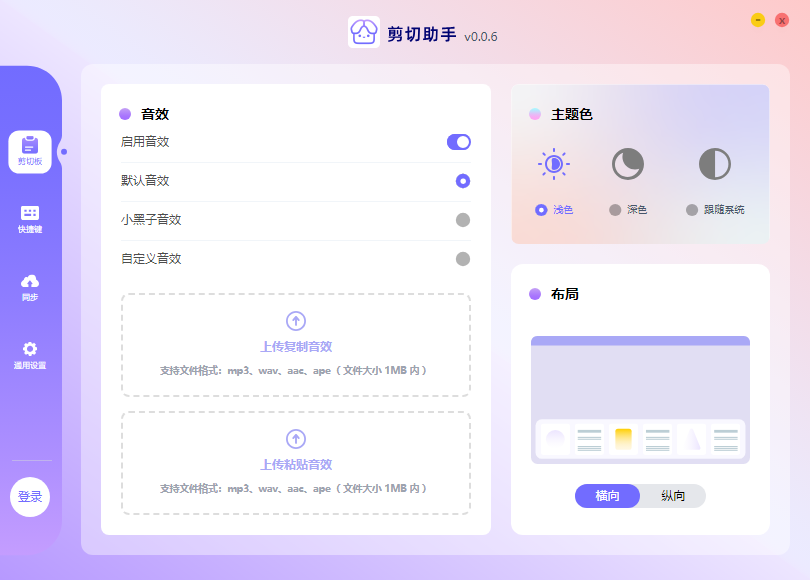




































网友评论